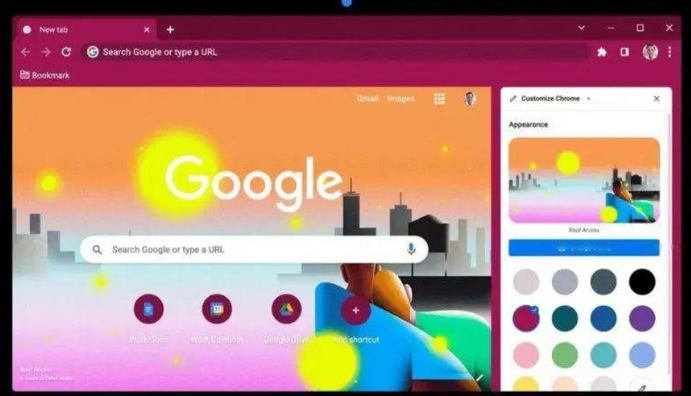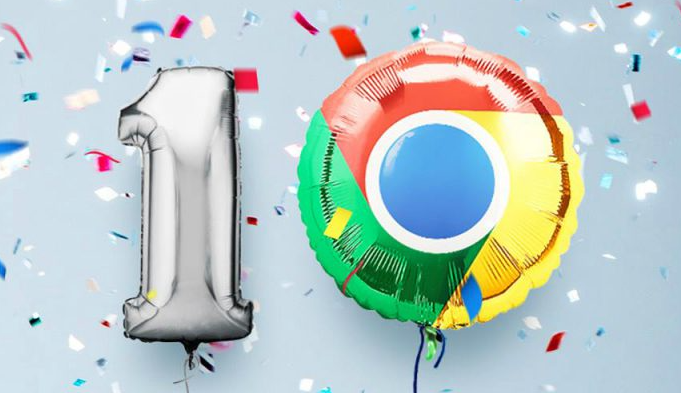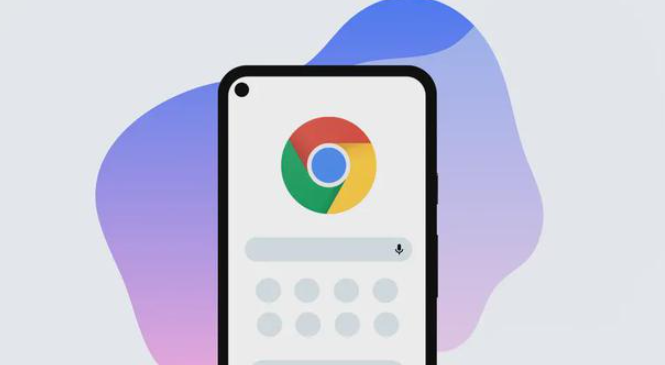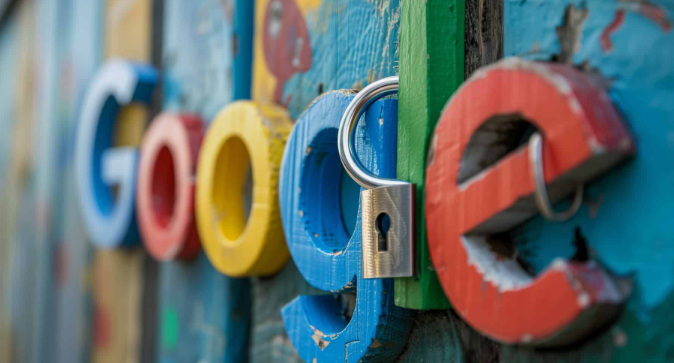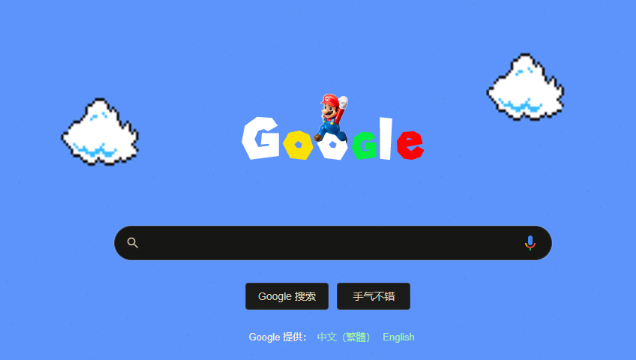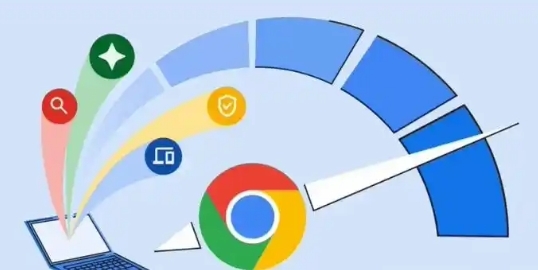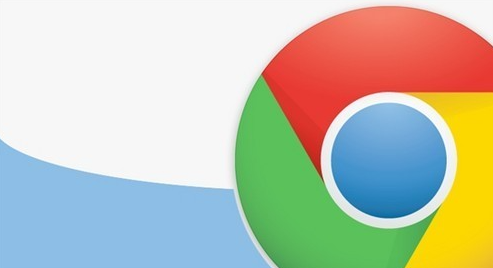教程详情
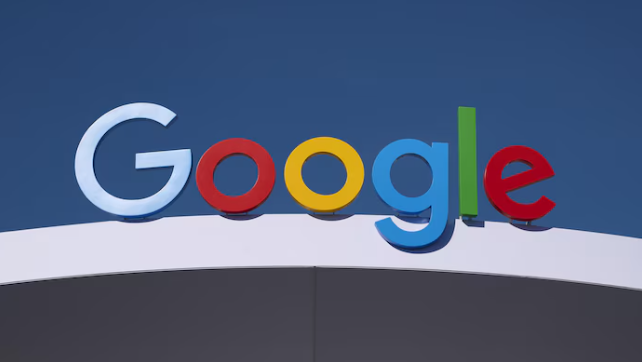
一、检查网络设置
- 查看代理设置:打开Chrome浏览器,点击右上角的三个点(菜单按钮),选择“设置”。在设置页面中,找到并点击“高级”选项,展开后选择“系统”。在“打开计算机的代理设置”部分,点击“打开代理设置”链接。检查代理服务器的设置是否正确,如果不需要代理,可将其关闭;如果需要代理,确保代理服务器的地址和端口设置准确无误。
- 检查防火墙设置:联系企业的网络管理员,确认防火墙是否对Chrome浏览器的下载功能进行了限制。如果防火墙设置了过于严格的规则,可能会导致下载被阻止。可以请求网络管理员暂时调整防火墙设置,允许Chrome浏览器的下载流量通过,或者将Chrome浏览器添加到防火墙的白名单中。
二、调整浏览器设置
- 清除缓存和Cookie:过多的缓存和Cookie可能会导致浏览器出现异常,包括下载限制问题。在Chrome浏览器中,点击右上角的三个点(菜单按钮),选择“设置”,然后点击“隐私与安全”中的“清除浏览数据”。在弹出的窗口中,选择“高级”选项,勾选“缓存图像和文件”以及“Cookie和其他站点数据”,然后点击“清除数据”按钮。
- 检查下载设置:在Chrome浏览器的设置页面中,找到“隐私与安全”部分,点击“内容设置”。在内容设置页面中,选择“自动下载”,检查是否有相关的下载限制设置。如果有,可根据需要进行调整,例如取消对特定文件类型的下载限制。
三、排查安全软件冲突
- 检查杀毒软件设置:企业环境中通常安装了杀毒软件,这些软件可能会误判Chrome浏览器的下载行为,导致下载被阻止。可以尝试暂时关闭杀毒软件,然后重新进行下载。如果下载成功,说明是杀毒软件的问题。可以联系杀毒软件的管理员,将Chrome浏览器或相关下载文件添加到杀毒软件的信任列表中,或者调整杀毒软件的设置,使其不再阻止Chrome浏览器的下载。
- 检查其他安全软件:除了杀毒软件外,企业环境中可能还安装了其他安全软件,如防火墙、上网行为管理软件等。这些软件也可能会对Chrome浏览器的下载功能产生影响。逐一检查这些软件的设置,确保它们不会对Chrome浏览器的下载进行不必要的限制。
四、检查浏览器扩展程序
- 禁用可疑扩展程序:某些浏览器扩展程序可能会与Chrome浏览器的下载功能发生冲突,导致下载受限。在Chrome浏览器中,点击右上角的三个点(菜单按钮),选择“更多工具”,然后点击“扩展程序”。在扩展程序页面中,逐一禁用可疑的扩展程序,然后重新尝试下载。如果下载成功,说明是某个扩展程序的问题。可以逐个启用扩展程序,找出导致下载受限的具体扩展程序,并根据需要进行卸载或更换。
- 更新扩展程序:过时的扩展程序可能会出现兼容性问题,导致下载功能异常。在扩展程序页面中,检查每个扩展程序是否有更新提示,如果有,及时更新扩展程序到最新版本。
五、使用其他下载渠道
- 通过官方应用商店下载:如果企业允许,可以尝试通过Google官方应用商店下载Chrome浏览器或相关插件。在应用商店中搜索Chrome浏览器,然后按照提示进行下载安装。这样可以确保下载的文件来源可靠,减少安全风险。
- 从可信的第三方网站下载:如果无法通过官方应用商店下载,可以选择从可信的第三方网站下载Chrome浏览器或相关插件。在选择第三方网站时,要确保网站的信誉良好,避免从不明来源的网站下载文件,以免下载到恶意软件。
总的来说,通过以上步骤,您可以有效解决Chrome浏览器内存占用突然增加的问题,提升浏览体验。建议定期检查和更新浏览器版本及安全设置,以应对不断变化的网络需求。